Бувають випадки, коли ваш Інтернет-з'єднанняЗдається, млява і невідгукована, причин, чому це може бути, є занадто багато, починаючи від програми, що працює у фоновому режимі, до зловмисного програмного забезпечення. Зважаючи на те, що ми говоримо про Macs, зараження шкідливим програмним забезпеченням є рідкісним і тому вкрай малоймовірно може стати причиною уповільнення. Однак є спосіб з’ясувати, куди йде ваш мережевий трафік. Замість використання сторонніх рішень, таких як Magician Monitor, Private Eye або Geeklets, використовуючи Geektools, які дадуть вам відгук про поведінку мережі, ви можете скористатися утилітою для моніторингу мережі за замовчуванням, Монітор активності, що дозволяє стежити за тим, як розповсюджується більшість мережевого трафіку.

Давайте відразу до питання, відкриємоНа моніторі активності ви побачите тут різні вкладки, кожна вкладка дасть вам інформацію про всі запущені програми. Перейдіть на вкладку Мережа. Тут ви побачите стовпці "Ім'я процесу", надіслані байти, Rcvd (отримані) байти, надіслані пакети, пакети Rcvd (отримані), PID (ідентифікаційний номер процесу) та користувач. Ваша проблема - це лише відправлені та отримані стовпці.
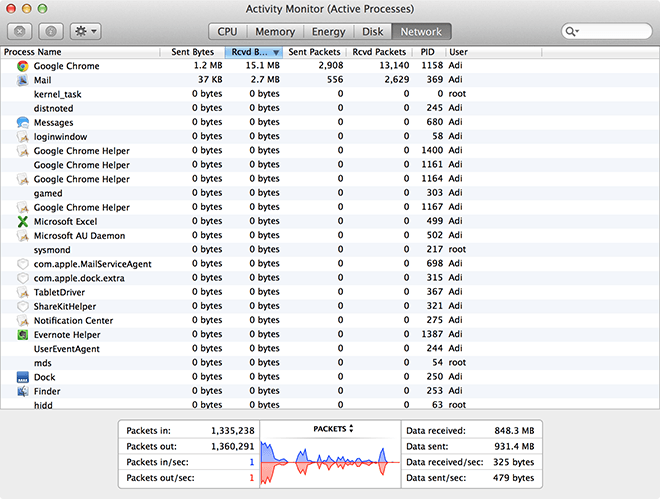
Натиснувши на вкладку, ви будете сортувати цей списокзростаючий порядок, клацнувши ще раз, буде сортувати його у порядку зменшення. Це дозволить вам побачити, які додатки створюють найбільше навантаження на ваше з'єднання. Щоб зменшити список лише до активних процесів, виберіть у меню Перегляд: Активні процеси.

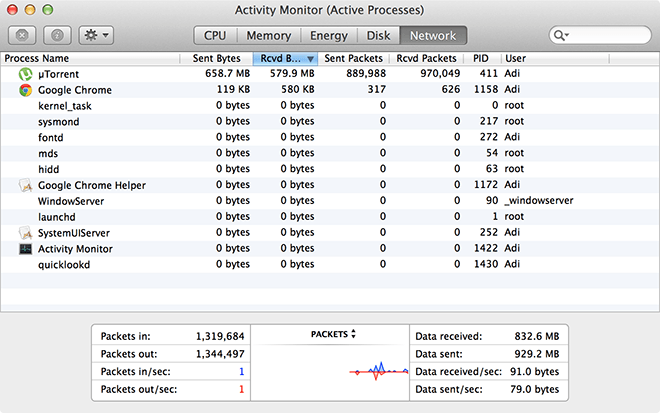
Це дозволить обрізати список процесів зі сторінокна сторінках до кількох керованих. У нашому тесті Chrome використовував найбільше трафіку, що зрозуміло. Однак якщо у цьому списку є незнайомі імена, ви можете двічі клацнути процес та натиснути «Вийти», натиснути quit і цей процес буде припинено. Крім того, ви можете натиснути ⌘ + ⌥ + esc, і він запустить меню, де відображаються активні додатки, це безпечніше використовувати, оскільки він лише перезапустить критичні програми, а не закриватиме їх. Звичайно, жодні не є постійними рішеннями, але вони зроблять вас на шляху до з'єднання, що працює з повним потенціалом.
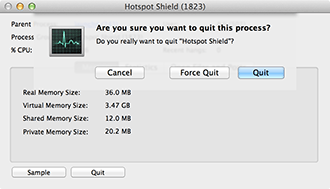

Якщо ємність мережі триває, ви можетенавіть відстежувати ваш додаток у режимі реального часу, конфігуруючи піктограму монітора активності, щоб отримувати зворотній зв’язок у режимі реального часу про активність у мережі. Просто клацніть правою кнопкою миші / ctrl + клацніть піктограму Monitor Monitor, натисніть на піктограму Dock та виберіть Network Monitor; піктограма перетвориться на систему зворотного зв’язку, синій позначає вхідний (отриманий), а червоний являє собою вихідний (відправлений).













Коментарі